惠普笔记本怎么换win7系统
惠普笔记本重装win7系统系统具体操作步骤如下: 准备工作:① 下载u深度u盘启动盘制作工具② 一个能够正常使用的u盘(容量大小建议在4g以上)③了解电脑u盘启动快捷键 安装系统到电脑本地操作步骤:1、首先将u盘制作成u深度u盘启动盘,重启电脑等待出现开机画面按下启动快捷键,选择u盘启动进入到u深度主菜单,选取“【02】U深度WIN8 PE标准版(新机器)”选项,按下回车键确认,如下图所示: 2、进入win8PE系统,将会自行弹出安装工具,点击“浏览”进行选择存到u盘中win7系统镜像文件,如下图所示: 3、等待u深度pe装机工具自动加载win7系统镜像包安装文件,只需选择安装磁盘位置,然后点击“确定”按钮即可,如下图所示: 4、此时在弹出的提示窗口直接点击“确定”按钮,如下图所示: 5、随后安装工具开始工作,需要耐心等待几分钟, 如下图所示: 6、完成后会弹出重启电脑提示,点击“是(Y)”按钮即可,如下图所示: 7 、此时就可以拔除u盘了,重启系统开始进行安装,无需进行操作,等待安装完成即可,最终进入系统桌面前还会重启一次,如下图所示:
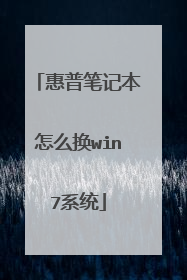
惠普电脑预装win8如何更换成win7系统
惠普笔记本win8改win7系统步骤: 1、首先按惠普笔记本电源键,然后不停地按F2键,进入到BIOS操作界面; 2、在键盘上面选择其方向右键在Security(安全的)选项下找到Secure BOOT Control,将Enabled改为Disabled,这一步骤的目的是关闭微软的Secure BOOT,这个功能开启会导致不能识别U盘启动系统的安装; 3、接着按ESC键回退到BIOS主界面,切换到BOOT标签,将Launch CSM改为Enabled(如果是灰色不可以选择,先按F10保存退出再次进入就可以选择了),这个选项的作用就是,将UEFI的BIOS改为传统BIOS模式; 4、最后按F10保存并退出,重新启动,开机时长按ESC键打开开机选单,就可以更改启动项了,然后就可以安装win7系统了。
直接到装机员网站下载并制作装机员pe启动u盘进去安装,在bios设置下,再把硬盘模式改成mbr的进去安装就可以了,了解更多电脑知识,可以到装机员网站看看
直接到装机员网站下载并制作装机员pe启动u盘进去安装,在bios设置下,再把硬盘模式改成mbr的进去安装就可以了,了解更多电脑知识,可以到装机员网站看看

hp笔记本怎么win10改win7系统
惠普笔记本win10换win7系统步骤: 准备工作:1、一个制作好的大白菜u盘。2、从网上下载win7系统镜像包,拷贝到大白菜u盘中。3、更改电脑bios设置4、备份c盘和桌面数据。具体步骤:一、win10改win7bios设置1、按电源键开机,出现开机第一画面快速按f1(快捷键视电脑品牌而定)进入bios,移动方向键选择“Exit”,然后选择“OS Optimized Defaults”,设置成Disable按回车。2、在弹出的警告窗口按回车键,接着按f9加载默认设置并回车确认。3、切换到“Startup”,把CSM设置成Enabled。4、然后把Boot Mode设置成Legacy Only。5、最后按f10保存并退出即可。二、开始安装1、开机按f12进入u盘启动项选择菜单,选择“usb”开头的选项,按回车,如下图所示: 2、选择win8pe系统进入,如下图所示: 3、打开大白菜桌面上的DiskGenius工具,点击“删除分区”,如下图所示: 4、点击“硬盘-转换分区表类型为MBR格式”,如下图所示: 5、选择“快速分区”进行重新分区,如下图所示: 6、然后打开大白菜pe一键装机工具,点击“浏览”将win7系统镜像文件添加进来,选择c盘为安装盘,点击确定,如下图所示: 7、确认执行还原,然后耐心等待还原过程。如下图所示: 8、最后系统会自动重启并自行安装。
重装系统
重装系统

惠普笔记本原装Win8重装成Win7系统的方法
很多惠普比较本的用户不习惯惠普笔记本上的Win8系统,想要换回原来的Win7系统。但是惠普笔记本Win8系统下有一个保护程序,限制了用户重装系统。下面我就为大家介绍一下怎么把惠普笔记本原装Win8重装成Win7系统吧,欢迎大家参考和学习。 操作路线:进入bios关闭 Secure Boot 功能,启用传统的 Legacy Boot,使用光盘或 U 盘来安装操作系统。 详细操作步骤: 启动电脑,当显示 HP 标志时按 键盘F10 键进入 BIOS。 在 BIOS 界面中,将光标移动到“Security”菜单栏,然后选择“Secure Boot Configuration”。如图 1 Secure Boot Configuration 所示: 1: Secure Boot Configuration 当出现红色提示框时,按 F10 继续。 请您先将“Secore Boot”设置为“Disable”,然后将“Legacy Support”设置为“Enable”。这两个选项无法同时设置为“Enable”,因此如果“Secore Boot”为“Enable”时,直接将“Legacy Support”设置为“Enable”时会报错。如图 2 更改设置所示: 2: 更改设置 将光标往左移动到“Storage”,选择“Boot Order”。如图 3 Storage 所示: 3: Storage 将标标移动到灰色字体的“Legacy Boot Sources :disable”,然后按键盘“F5”键盘。如图 4 启动 Legacy Boot Sources 所示: 4: Legacy Boot Sources 将光标往左移动到“File”,然后选择“Save Changes and Exit”保存设置并退出。所图 5 Save Changes and Exit 所示: 5: Save Changes and Exit 电脑重新启动后,系统将弹出一个蓝色对话框,提示您输入一串数字并按键盘“回车键”以完成上述设置。您在输入时画面没有任何变化,完成输入后画面会跳转。如果此时您按键盘 Esc 键,则会取消上述的所有设置。如图 6 重新启动所示: 这样就完成了bios设置,这时候就可以利用U盘或者光盘的来安装windows7系统了! 以上就是我为大家整理的惠普笔记本原装Win8重装成Win7系统的教程了,希望大家重装Win7系统更顺利,希望对大家有所帮助。

惠普电脑怎么重装系统win7
惠普重装系统win7: 1、首先,用【u深度u盘启动盘制作工具】制作u启动盘。接着将该u盘启动盘插入电脑usb接口,按开机启动快捷键进入u深度主菜单界面,并选择运行win8pe菜单回车,2、进入win8pe后会打开u深度pe装机工具,将准备好的win7系统镜像安装在c盘中,点击确定3、程序将执行还原操作,勾选复选框“完成后重启”,点击确定,4、还原成功之后提示重启计算机,点击“是”5、之后程序进行安装过程,静候即可。 6、安装完成之后我们就可以设置windows了,设置完成便能正常使用win7系统。
惠普电脑重装系统win7步骤: 准备工具:1、大白菜u盘启动盘2、win7系统镜像文件具体步骤:1、将制作好的大白菜u盘插入电脑,重启后按f12调出引导菜单,选择u盘引导按回车,如下图所示:2、然后选择第二项大白菜win8pe系统进入,如下图所示:3、打开大白菜pe装机工具,点击“浏览”将ghostwin7系统镜像文件添加进来,选择c盘为安装盘,点击“确定”,如下图所示:4、确认执行还原,然后耐心等待还原过程,如下图所示: 5、还原完成后,系统自动重启进入自行安装过程。
惠普电脑重装系统win7步骤: 准备工具:1、大白菜u盘启动盘2、win7系统镜像文件具体步骤:1、将制作好的大白菜u盘插入电脑,重启后按f12调出引导菜单,选择u盘引导按回车,如下图所示:2、然后选择第二项大白菜win8pe系统进入,如下图所示:3、打开大白菜pe装机工具,点击“浏览”将ghostwin7系统镜像文件添加进来,选择c盘为安装盘,点击“确定”,如下图所示:4、确认执行还原,然后耐心等待还原过程,如下图所示: 5、还原完成后,系统自动重启进入自行安装过程。

